如今,互联网已经成为人们生活中不可或缺的一部分。而在家中,一台好的路由器连接方式可以让我们的网络畅通无阻。但是,很多人并不知道如何正确连接路由器。在本文中,我们将以图解的方式来讲解家里路由器的连接方法,帮助您轻松搞定这个问题。

选择合适的位置安放路由器
一个合适的位置可以让您的路由器发挥最大的作用,从而让您的网络连接更稳定。所以,放置路由器时需要遵循以下几个原则:
1.要避免过多障碍物,比如墙壁或其他电器设备。

2.要保持路由器的通风良好,不要将其放置在密闭的地方。
3.要尽量靠近电视、电脑等高频使用设备。
插上电源
连接路由器的第一步是插上电源。不同型号的路由器电源接口有所不同,一般为小型USB接口或者插头式接口。插上电源后,路由器会自动开机。
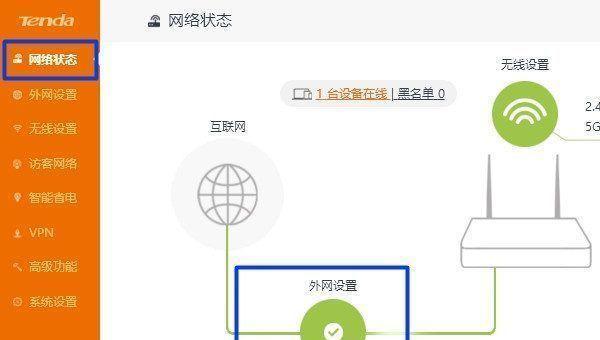
连接宽带线
将宽带线连接到路由器上,这里需要注意的是有些路由器接口是RJ45口,有些是ADSL口。如果您使用的是ADSL上网,则需将宽带线插入ADSL口。
将电脑连接到路由器
一般来说,路由器的LAN口数量比较多,你可以通过网线将电脑连接到其中一个LAN口上。
打开电脑的网络设置
连接好网线后,需要在电脑的网络设置里进行相关设置。在Windows系统下,可以在“控制面板”中找到“网络和共享中心”选项,然后点击“更改适配器设置”,找到连接到路由器的网络适配器,右键点击“属性”,进入“Internet协议版本4(TCP/IPv4)”设置页面。
设置动态IP或静态IP
在TCP/IPv4设置页面中,需要选择“自动获取IP地址”或“使用下面的IP地址”两个选项之一。如果选择“自动获取IP地址”,则路由器会分配一个动态IP地址;如果选择“使用下面的IP地址”,则需要手动输入IP地址、子网掩码、默认网关等信息。
设置DNS服务器地址
DNS服务器通常由电信运营商提供,我们需要在TCP/IPv4设置页面中填写电信运营商提供的DNS服务器地址。
检查路由器配置是否正确
在上述步骤完成后,您需要打开浏览器,输入路由器的IP地址进入路由器的配置页面。在路由器的配置页面中,您需要检查路由器的基本信息、无线网络、安全设置等是否正确。
设置无线网络名称和密码
如果您需要使用无线网络,则需要设置无线网络名称和密码。在路由器的配置页面中,找到无线网络设置选项,设置一个易于记忆的网络名称和密码,以便连接设备使用。
设置安全加密方式
为了保护网络安全,我们需要设置加密方式。一般来说,WPA2-PSK是目前最常用的加密方式。在路由器的配置页面中找到无线网络设置选项,选择WPA2-PSK加密方式,并设置一个密码。
连接其他设备
在完成以上步骤后,您可以通过无线或有线方式连接其他设备,比如手机、平板电脑、电视等,享受畅通无阻的网络。
解决路由器连接问题
如果您在连接路由器过程中遇到了问题,可以通过以下方法进行排除:
1.检查所有线缆连接是否正确。
2.尝试重启路由器或其他设备。
3.检查设备是否支持无线网卡功能。
升级路由器固件
路由器固件升级可以修复一些已知问题和漏洞,提高网络连接速度。在路由器的配置页面中,可以找到相关升级选项,根据提示进行升级。
保护网络安全
为了保护网络安全,我们需要时刻关注以下几点:
1.使用强密码来保护路由器和无线网络。
2.不要连接未知的Wi-Fi网络。
3.设置安全加密方式和防火墙保护。
连接家里路由器并不难,只要按照以上步骤进行操作即可。在连接过程中,我们需要注意网络安全和隐私保护,以免造成不必要的损失。希望本文能对您有所帮助,让您的网络畅通无阻。




